在管理电脑的文件这事上,文件少的话,还能整理得整整齐齐,文件一多就开始乱放了,乱放其实不是最要紧的,用起来的时候能快速找到也影响不大,但如果找不到就比较麻烦和难受。

有朋友会用上 Everything 等软件来加速搜索过程,配合良好的文件夹和文件命名规范来完善自己的使用流程,要么就是用上文件标签来辅助分类。

之前果核几年前就给大家推荐过 Document TagExplorer,是一款不错的国产软件,大家感兴趣可以回顾一下。
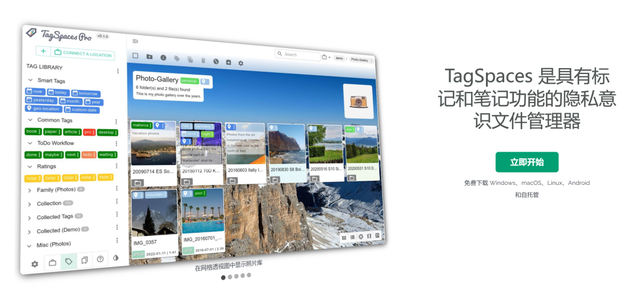
今天我们来看一款新的工具——TagSpaces,它的优点是有各个系统的版本,可以在Windows、Mac、Android,Linux和浏览器插件上使用,同时也有免费开源版本。

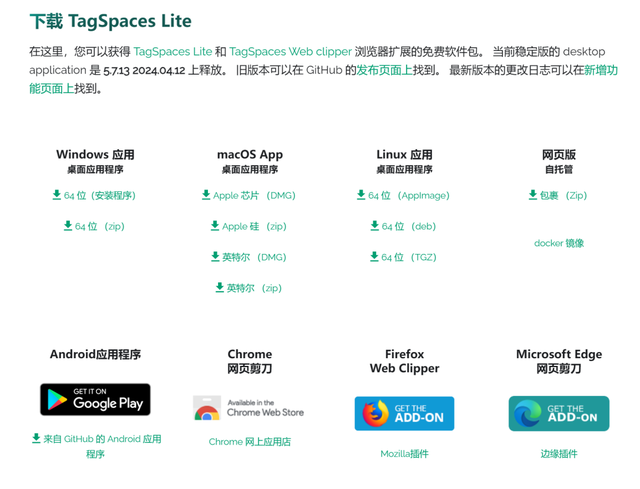
下载之后,会提示你进行主题和一些配置的设定,之后可以在设置里切换中文。

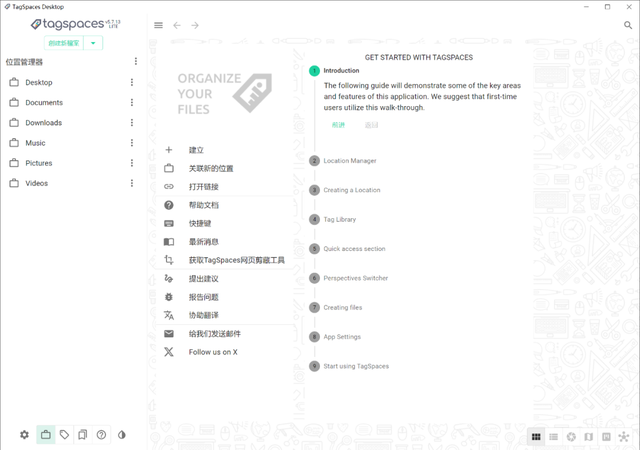
软件官方给自己的定位是一个离线、开源、支持标签的文档管理器,可以快速预览文件,快速对文件加上一堆额外标记数据,添加描述和备注等等。

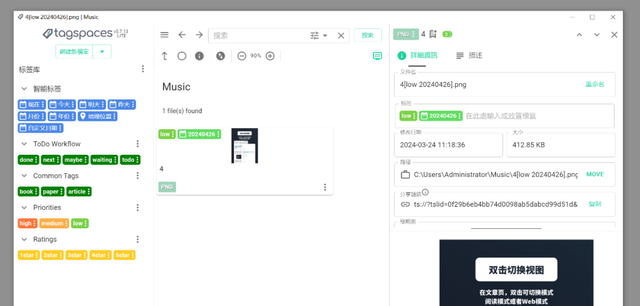
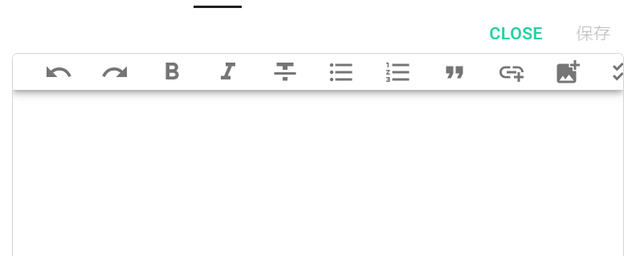
在添加标签的时候,你也可以添加带有真实日期和位置的智能标签。
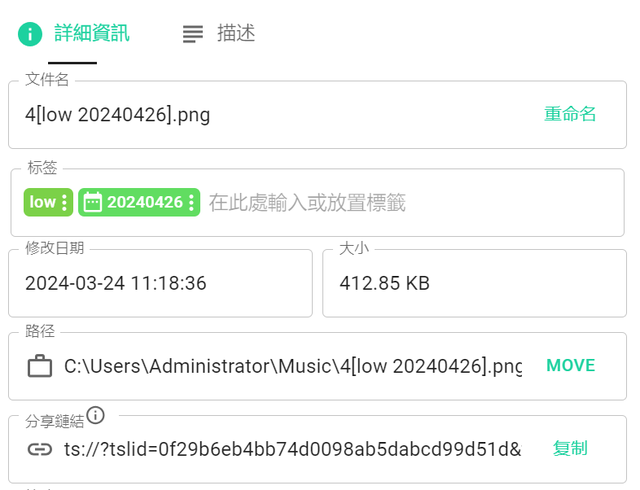
也可以把文件标签的内容,直接快速写到文件名字里面,这样用其他软件也能搜索。

之后搜索文件就可以用它自带的这个搜索,不在特定的目录下也能搜索到,可以使用高级搜索来筛选更多符合条件的内容。

批量添加标签,可以选好文件下Ctrl+T。
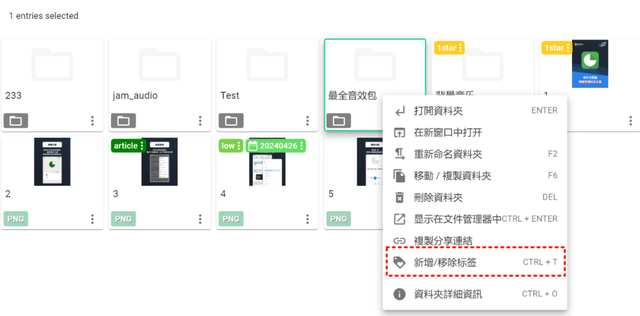
另外就是来介绍一下它储存数据的方式了,许多朋友担心会不会文件移动就失效了?在多台电脑上能不能用?用网盘同步到其他电脑上还能否正常显示等问题。
在它的说明文档里,提到了这个工具的“哲学”,它们没有将修改信息的元数据保存在数据里,只是用了“文件名”和“附加文件”两种方式。

用文件名的话,它会破坏你文件的名字,虽然移动后也可以用,但是你分享发送给其他人的时候,再去清除一些个人信息就比较麻烦。
用附加文件模式,可以在目录下生成一个名为“.ts”的文件夹,只要不删除,以及在同步的时候,把这个文件夹同步过去,就能在多平台使用。

这个文件夹默认会在Windows上显示出来,而且会往里面多备份一份你的文件,多了会占用一些空间,所以软件它默认是没有对所有文件夹都开启的,添加了一些默认常用的文件夹,建议手动把自己常用的存放文件夹路径添加进去。
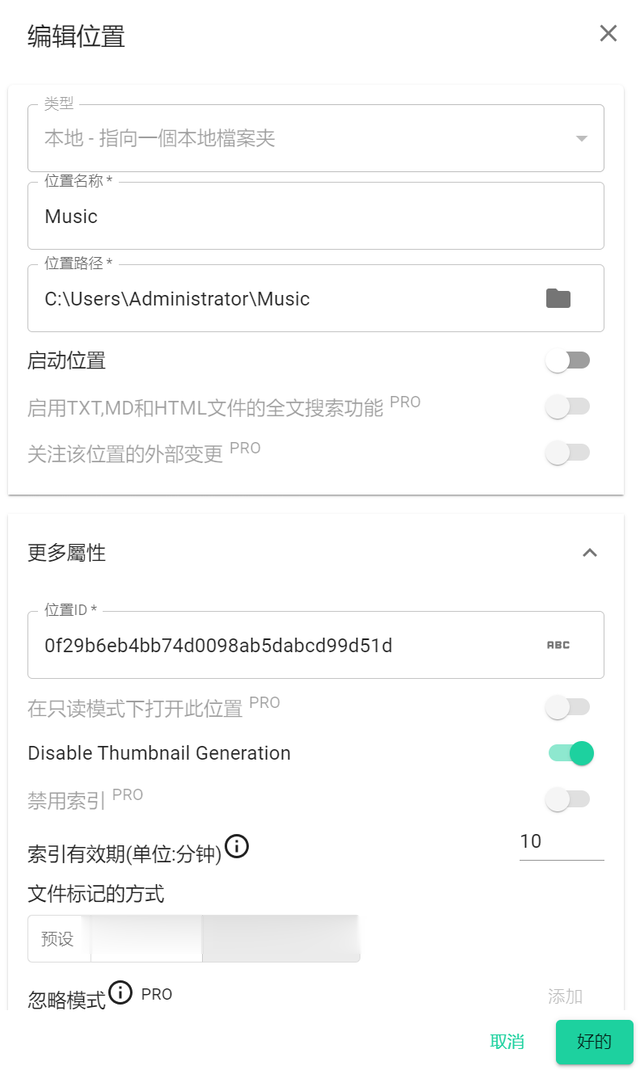
另外它还有一个可以联动的浏览器插件,可以捕获截图和选取的内容。

保存下来的文件有详细的文件名,也可以添加标签方便搜索。
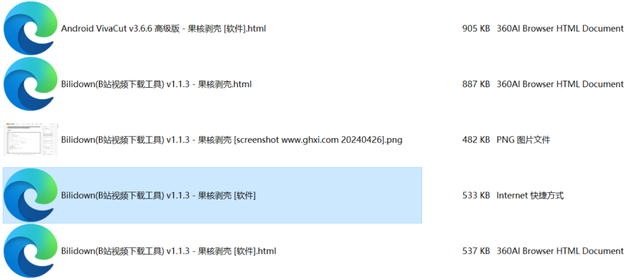
对于轻量的文件整理来说是够用的,这个工具的作用是快速给文件打标签,需要这种整理方式,它就能帮上忙!

但不管怎样优化,都会比直接丢文件夹要花费更多的时间和精力来管理,这也算是提前用现在的时间,换取未来的时间了,想要直接搜索任意文件的内容,可能还得等真正的 AI-PC 出现~
